Drukowanie znaków wodnych
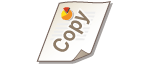 |
|
Na dokumencie mogą zostać nadrukowane znaki wodne np. „KOPIA” lub „POUFNE”. Można utworzyć nowe znaki wodne lub skorzystać z wcześniej zarejestrowanych.
|
Zakładka [Ustawienia strony]  Zaznacz pole wyboru [Znak wodny]
Zaznacz pole wyboru [Znak wodny]  Wybierz znak wodny z listy rozwijanej
Wybierz znak wodny z listy rozwijanej  [OK]
[OK]
 Zaznacz pole wyboru [Znak wodny]
Zaznacz pole wyboru [Znak wodny]  Wybierz znak wodny z listy rozwijanej
Wybierz znak wodny z listy rozwijanej  [OK]
[OK]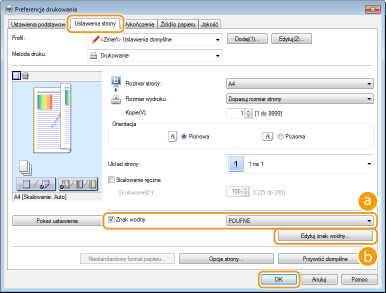
 [Znak wodny]
[Znak wodny]
Zaznacz pole wyboru [Znak wodny], aby wyświetlić spis znaków wodnych znajdujących się na liście rozwijanej. Wybierz znak wodny z menu.
 [Edytuj znak wodny]
[Edytuj znak wodny]
Wyświetlenie ekranu umożliwiającego utworzenie lub edycję znaków wodnych.
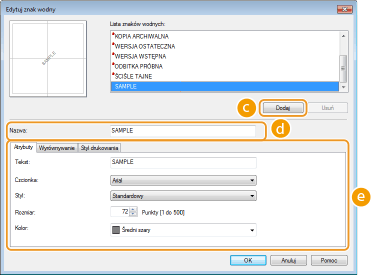
 [Dodaj]
[Dodaj]
Kliknięcie tego elementu pozwala utworzyć nowy znak wodny. Można zarejestrować maksymalnie 50 znaków wodnych.
 [Nazwa]
[Nazwa]
Należy tu wprowadzić nazwę utworzonego znaku wodnego.
 [Atrybuty]/[Wyrównywanie]/[Styl drukowania]
[Atrybuty]/[Wyrównywanie]/[Styl drukowania]
Kliknięcie każdej z zakładek umożliwia określenie tekstu, koloru oraz miejsca nadruku znaku wodnego. Więcej informacji znajduje się w menu [Pomoc] w oknie sterownika drukarki.